Bloccato in un ciclo di ricarica? Utilizzare questi suggerimenti per il risparmio di Windows Phone 8
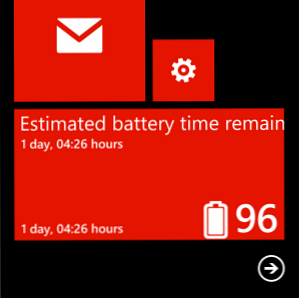
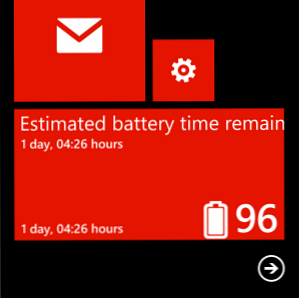 Quando sono diventato l'orgoglioso proprietario di un Nokia Lumia 920, sono stato felice di apprendere che sarei stato il fortunato beneficiario di un pad di ricarica wireless gratuito, apparentemente del valore di circa £ 100. Sebbene ci fossero alcuni cerchi da saltare, il pad alla fine è arrivato qualche settimana dopo, permettendomi di mettere semplicemente il mio telefono in basso per caricarlo, piuttosto che cercare di risolvere il modo in cui il cavo USB si collega al mio telefono.
Quando sono diventato l'orgoglioso proprietario di un Nokia Lumia 920, sono stato felice di apprendere che sarei stato il fortunato beneficiario di un pad di ricarica wireless gratuito, apparentemente del valore di circa £ 100. Sebbene ci fossero alcuni cerchi da saltare, il pad alla fine è arrivato qualche settimana dopo, permettendomi di mettere semplicemente il mio telefono in basso per caricarlo, piuttosto che cercare di risolvere il modo in cui il cavo USB si collega al mio telefono.
È meraviglioso come questo vantaggio nel caricare sia, naturalmente, ho sospettato presto che mi aveva portato a ricaricare il mio telefono più di prima. Presentato in una finitura bianca per abbinare il mio telefono, il pad di ricarica è diventato il di fatto posto sulla mia scrivania per il mio Windows Phone, il che significa che dal 9-5 tutti i giorni (e spesso oltre) il telefono veniva addebitato.
Al fine di ridurre al minimo l'effettivo addebito in corso, ho quindi elaborato una strategia per risparmiare denaro (l'elettricità è più economica la sera) e ridurre al minimo la necessità di ricaricare.
- Vorrei usare meno il pad di ricarica wireless.
- Manterrei un controllo più stretto sull'utilizzo della batteria.
Le seguenti app e suggerimenti hanno funzionato per me e speriamo che funzionino anche per te.
Usa Risparmio batteria
La prima cosa che dovresti controllare su un Windows Phone per mantenere il controllo dell'alimentazione è la Risparmio della batteria strumento, trovato nel impostazioni menu.

Tramite la schermata iniziale è possibile attivare e disattivare Risparmio batteria. Quando è acceso, le chiamate e i messaggi possono ancora essere ricevuti, ma la posta elettronica deve essere sincronizzata manualmente. Un simbolo del cuore appare sull'indicatore della batteria quando è in uso il Risparmio batteria e i dettagli sulla durata residua della batteria e sul tempo rimanente sono visualizzati nella parte inferiore dello schermo.
Nella parte inferiore dello schermo vedrai il Avanzate pulsante. Controlla il comportamento di Battery Saver, consentendo di scegliere tra le opzioni di conservazione della batteria Quando la batteria è scarica, attiva Battery Saver Ora fino alla prossima carica e Sempre - questa ultima opzione non è raccomandata.
Gestisci la connettività
Con tutto ciò che è coperto e compreso, la prossima cosa su cui dovresti concentrarti è la frequenza e la durata della connessione del tuo telefono a Internet.
Sia che si tratti di una rete wireless o della connessione Internet mobile del tuo operatore, il persistere o l'uso eccessivo di entrambi produrrà naturalmente meno batterie mentre i dati vengono trasferiti da e verso il cyberspazio. Certo, alcuni di essi saranno minimi - le e-mail e i social network, ad esempio - ma ci saranno anche quantità maggiori come app e giochi, dati audio e video in streaming sul telefono e forse alcuni trasferimenti di file.

L'approccio migliore per una maggiore durata della batteria è quello di assicurarsi che le connessioni Internet mobile e Wi-Fi siano disabilitate quando non sono in uso.
È possibile utilizzare i tasti di scelta rapida Scorciatoie della schermata iniziale - Piastrelle di connessione per Windows Phone 8 Scorciatoie della schermata di avvio - Piastrelle di connessione per Windows Phone 8 Windows Phone presenta una o due omissioni frustranti. Uno di questi è un semplice pulsante di attivazione / disattivazione per abilitare e visualizzare reti wireless, Internet mobile, Bluetooth praticamente tutto ciò che riguarda la comunicazione. Piuttosto che un semplice on / off ... Leggi altro per aumentare l'accessibilità a queste schermate.
Tieni d'occhio il livello della batteria
Nell'angolo in alto a destra del display di Windows Phone 8, l'ora viene visualizzata mentre il telefono è sbloccato. Quando viene visualizzata la schermata di blocco, viene visualizzata una piccola icona della batteria, che indica un livello approssimativo di potenza. È possibile visualizzare la stessa icona toccando la parte superiore dello schermo quando il telefono è sbloccato.

L'icona è purtroppo piuttosto approssimativa, motivo per cui è una buona idea esaminare i livelli di potenza in modo più dettagliato. La prima cosa che potresti provare è aprire lo strumento Risparmio batteria come menzionato sopra, ma potresti anche provare a installare una delle tante app con indicatore del livello della batteria. Uso Battery Level per WP8, disponibile da Windows Phone Store con una versione di prova gratuita o $ 0,99.
Usa la luminosità corretta su Windows Phone
Il display del telefono può influire anche sulla durata della batteria, soprattutto se il telefono viene utilizzato costantemente senza essere messo in standby (un solo tocco del pulsante di accensione).

Le scelte di colore di sfondo limitate non aiutano qui; se si utilizza uno sfondo bianco, passare a buio nel Impostazioni> Tema farà la differenza, così come l'apertura Luminosità nel menu Impostazioni e passando da Basso, Medio e Luce luminosità. Puoi anche usare il Regola automaticamente opzione.
Anche l'impostazione del telefono per la lettura alla luce del sole potrebbe influire sulla durata della batteria. È possibile attivare questa e le limitazioni di luminosità del Risparmio batteria in Impostazioni> Display + touch.
Assicurati di aver chiuso le app di drenaggio di corrente
Un ultimo controllo è assicurarsi di avere app chiuse che potrebbero scaricare energia durante l'esecuzione in background. Con Windows Phone 8, la piattaforma mobile di Microsoft offre opzioni migliori per gestire la gestione delle attività.

Per i giochi, ad esempio, puoi tenere premuto il pulsante Indietro, selezionare il gioco e quindi uscire completamente. Sebbene i compiti aperti siano “contrassegnati per la rimozione” (il che significa che sono congelati nello stato fino a quando non viene selezionato nuovamente) ce ne sono alcuni che continueranno a funzionare in background.

Puoi controllarli aprendo Impostazioni> applicazioni> attività in background, dove verrà elencato un elenco di app con autorizzazioni per l'esecuzione come attività in background.
Per attivare, toccare il pulsante Blocca. Se desideri che l'app sia temporaneamente disabilitata, controlla il Attiva nuovamente le attività in background per questa app la prossima volta che la apro scatola.
Conclusione: Risparmia batteria, carica meno!
Su base giornaliera, l'utilizzo di un telefono cellulare probabilmente non costa molto in termini di energia elettrica, e anche se ci sono i vantaggi documentati di scaricare il dispositivo ogni tanto, come società siamo arrivati a fare molto affidamento su caricando i nostri smartphone in modo che possiamo rimanere connessi.
I passi che prendo sono in gran parte a vantaggio personale - se vengo chiamato da qualche parte per raccogliere i membri della famiglia, non voglio scoprire che il mio telefono ha poca batteria in quanto potrei perdere un'email relativa al lavoro. Come blogger e scrittore indipendente, questo è qualcosa che preferirei evitare.
Tuttavia, è interessante considerare che mentre una singola persona che riduce la quantità di tempo che consente al telefono di ricaricarsi potrebbe sembrare una goccia nell'oceano, se tutti noi rendessimo più attento il nostro comportamento di ricarica, potremmo fare la differenza - qualunque cosa piattaforma per smartphone che usiamo.
Scopri di più su: durata della batteria, risparmio energetico, Windows 8, Windows Phone.


